パソコンで一枚一枚の静止画を動画にする方法を探していますか?今回の記事では、パソコンで簡単に静止画を動画にする2つの方法を紹介します。興味のある方は、ぜひご参考にしてください。
WonderFox HD Video Converter Factory Proは多機能動画変換・編集ソフトとして知られていますが、静止画を動画にすることもできます。このソフトには「写真を動画に」という機能が搭載されています。これを利用すれば、一枚の静止画または複数の静止画を動画にすることができます。PNG、BMP、JPG、JPEGなどの画像形式に対応しています。動画の幅や高さ、品質、各写真の滞留時間を自由に調整することもできます。
それだけでなく、このソフトでは作成した動画にナレーションを入れたり、動画にロゴを入れたりすることもできます。操作方法はとても簡単で、初心者でもできます。
静止画を動画にするソフトWonderFox HD Video Converter Factory Proを起動して、メイン画面で「ツールボックス」機能を選択します。そして、ツールボックスの「写真を動画に」をクリックします。次に、左上の「画像を追加」をクリックするか、直接ドラッグアンドドロップして静止画を画面に追加します。
*追加した静止画の並び順を調整できませんので、静止画の順番を決めてから追加してください。
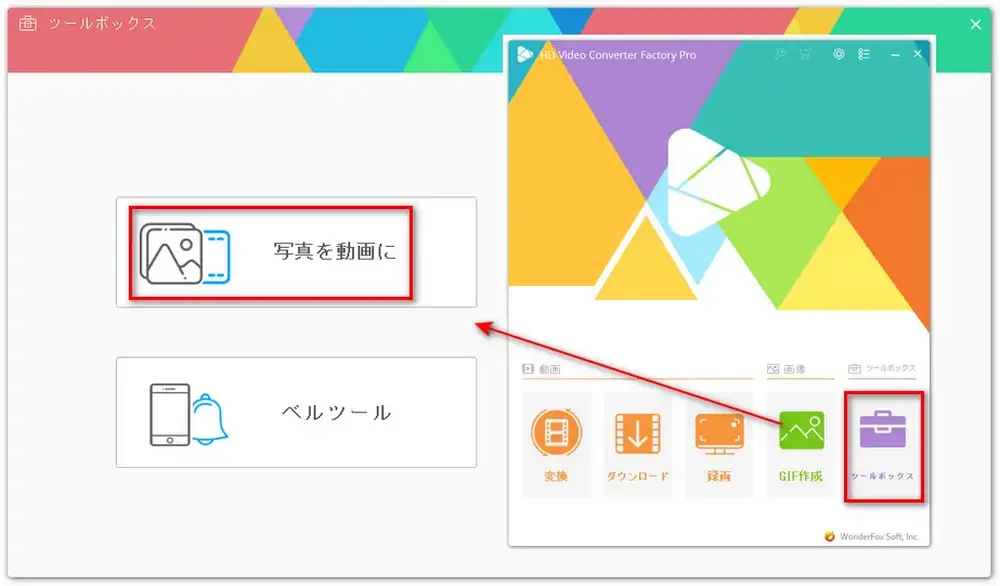
画面右側では、パラメータを設定することができます。まず、動画の幅や高さをカスタマイズします。そして、「低品質」、「デフォルト値」、「高品質」から動画の画質を選択します。最後に、各静止画の滞留時間(0.1 秒~21.9秒)を設定します。
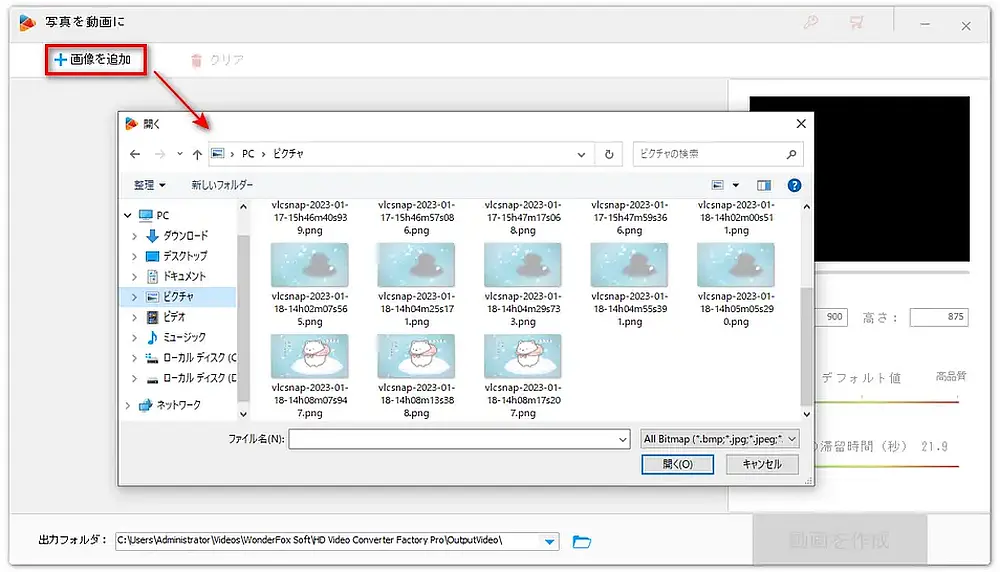
出力フォルダ欄の「▼」をクリックして、動画の保存先を設定します。最後に、「動画を作成」をクリックすれば、静止画を動画にすることが始まります。出力した動画はデフォルトでMP4形式で保存されます。他の形式に変換したい場合は、変換機能を利用してください。
合わせて読みたい:MP4をAVIに変換、MP4をMKVに変換
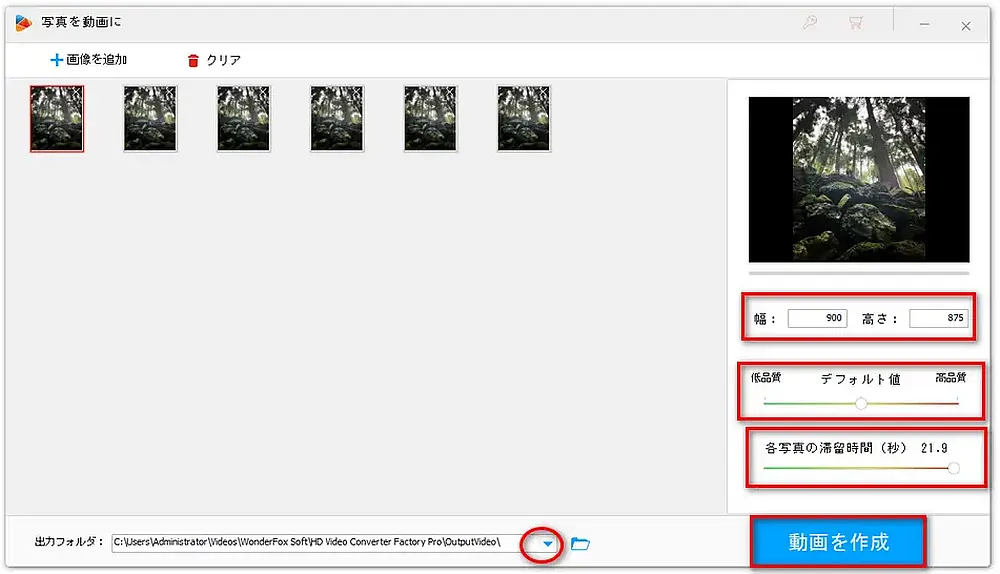
Canvaはスライドショーを作成するオンラインツールを提供しています。このサイトを使用すれば、複数の静止画を動画にすることができます。そして、作成した動画をMP4形式で出力することをサポートしています。また、Canva Proを使えば、各静止画の滞留時間を自由に設定することができます。無制限のコンテンツ、背景リムーバ、動画の品質調整などのプレミアム機能もあります。
Canvaで静止画を動画にする方法:
ステップ1、Canvaの公式サイト(https://www.canva.com/ja_jp/create/slideshows/)を開きます。「スライドショーを作成する」をクリックします。画面左にある「アップロード」>「ファイルをアップロード」をクリックして、静止画を追加します。画面下の「+」をクリックして、ページ2、ページ3などを作成します。
ステップ2、アップロードした静止画を作成したページにドラッグします。そして、各静止画の滞留時間を設定します。各ページに表示される秒数をクリックすれば、静止画の滞留時間を設定できます。
ステップ3、「ファイル」>「ダウンロード」をクリックして、「ダウンロード」をクリックします。作成した動画を保存します。
合わせて読みたい:Canvaで動画ファイルをつなげる、Canvaを使って動画の音声を消す
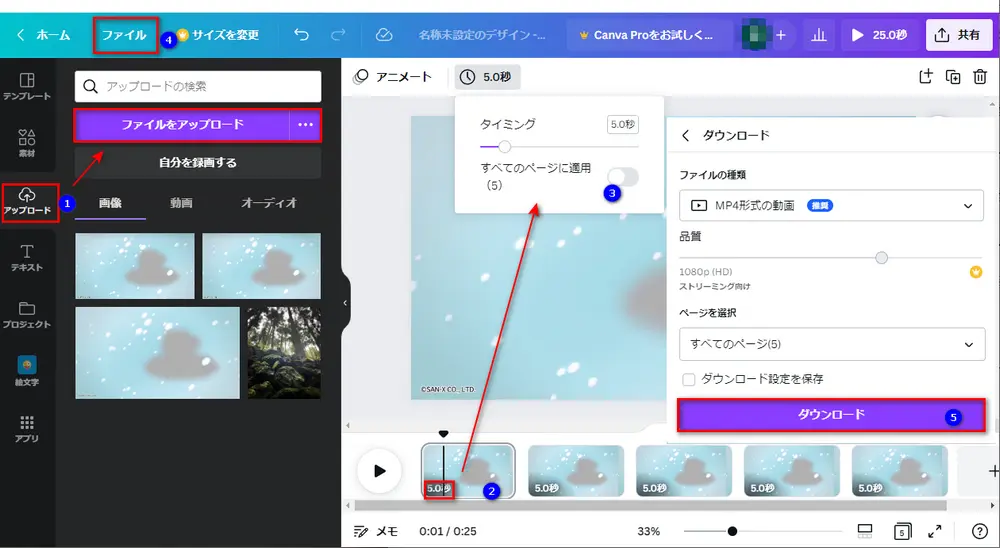
以上では、パソコンでソフトやオンラインサイトを使って、静止画を動画にする方法を紹介しました。少しでもお役に立てれば幸いです。
WonderFox HD Video Converter Factory Proで簡単に静止画を高画質な動画にすることができます。また、このソフトを使って、静止画をGIFに作成することもできます。さらに、このソフトには動画の変換、編集、ダウンロード、録画など多くの機能が備わっています。
WonderFox Softプライバシーポリシー | Copyright © 2009-2025 WonderFox Soft, Inc. All Rights Reserved.